Win11xbox game bar打不开怎么办呢?有小伙伴遇到自己电脑中的xbox game bar打不开了的情况,现在小编就给大家详细介绍一下Win11xbox game bar打不开解决方法,有需要的小伙伴可以来看一看。
1、点击下方任务栏中的开始,选择菜单列表中的"设置"打开。
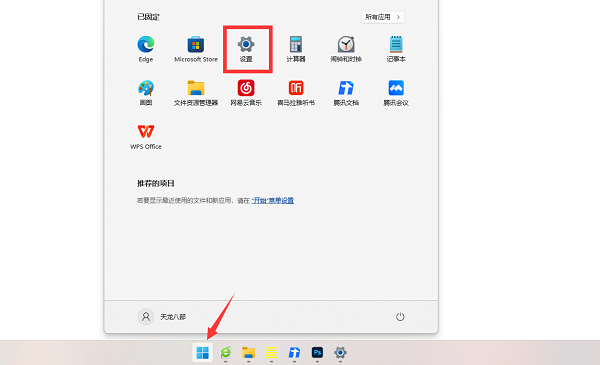
2、在打开的窗口界面中,点击左侧栏中的"应用"选项,接着点击右侧中的"应用和功能"。

3、再点击其中的"xbox game bar"选项。
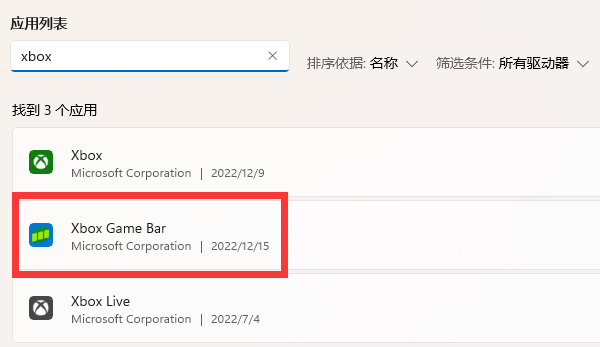
4、然后点击其右侧的三个点按钮,选择选项列表中的"高级选项"。

5、最后点击其中的"修复"按钮,看是否能够解决问题,如果不行的话,就点击下面的"重置"按钮就可以了。






